BenQ 24型ワイドディスプレイにPS3を接続してみた
BenQ 24型ワイドディスプレイを購入
メインマシンの横に置いてたサブの旧iMac(2007年くらいの)が使い物にならなくなったので、代わりに新しいモニタを置く事にしました。
仕事用のサブモニタ…の体裁をとりつつ自室でPS3を繋げられる環境として夜のお楽しみに使おうと思います(笑)。
購入したのはBenQ 24型ワイドディスプレイ。安い!

薄くて軽くてコンパクトです。台座と別れて梱包されていますが、はめ込むだけですぐに組み立てられます。

裏の接続部分。
HDMI、DVI、D-subのいずれかで接続します。
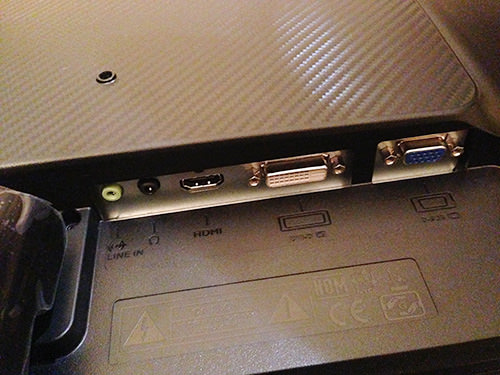
PS3を接続する
HDMIで接続します。HDMIコードは別売りです。
売り上げランキング: 3
初期設定の画面が明るめなので設定を変更します。
以下適当にいじったところです。
- ブルーライト軽減30%
- 輝度0
- コントラスト0
- シャープネス5
スポンサードリンク
初めてPS3に接続するときは少し設定が必要です。
- コードを接続してから電源を入れる。
- モニタの横ボタンのメニューで「HDMI」を選択。
- PS3の電源ボタンをピッと音が鳴るまで5秒ほど長押しする。
- 画面にHDMIが検出されたというメッセージが出る。
- PS3側で画面に表示される確認事項に「はい」と答えれば接続完了。
PS3起動成功です。
アケコンと合わせればまるでゲーセンです。

売り上げランキング: 678

ネット対戦が捗ります。
一応言っておきますが遊ぶのは夜中だけです!昼間は仕事してますから!(笑)
Blu-ray鑑賞用としても使える
PS3でBlu-rayも再生出来るので録画した番組を自室で観る事も出来るようになりました。引きこもりが加速します。

Macのデュアルディスプレイとして使う
宇宙が広がります(壁紙の)。

Mac用にコネクタを購入して接続しました。PS3でHDMIを使っているのでDVI端子用を選びました(音は必要ないので)。
売り上げランキング: 947
コーディングする時に確認用のブラウザと分けて使えるかな〜と期待してみたのですが、ペンタブで作業してるので、モニタ横二台分を行き来しようとするとちょっと厳しいようです(タブレットの枠内で二台分の操作範囲になるので)。
やはり本命の用途はPS3
普段家であまりゲームをしない僕がこの環境を作ったのは12月にGUILTY GEAR Xrd -SIGN- が発売されるからです。
ゲーセンで散々負けまくっているので修行しようかと…!
最後にもう一度言っておきますが、遊ぶのは夜中だけです!昼間は仕事してますから!(笑)
深夜の対戦申込お待ちしてます。
売り上げランキング: 84
売り上げランキング: 38
スポンサードリンク
Volverebit(ボルバービット)は福岡でイラスト制作・Webサイト制作を行っています。
制作実績やご連絡方法についてはトップページをご参照ください。



![PLANEX Mini Displayport -]DVI端子変換アダプタ (MacBook MacBook Pro MacBook Air) PL-MDPDV02](http://ecx.images-amazon.com/images/I/31lpyhdz52L._SL160_.jpg)


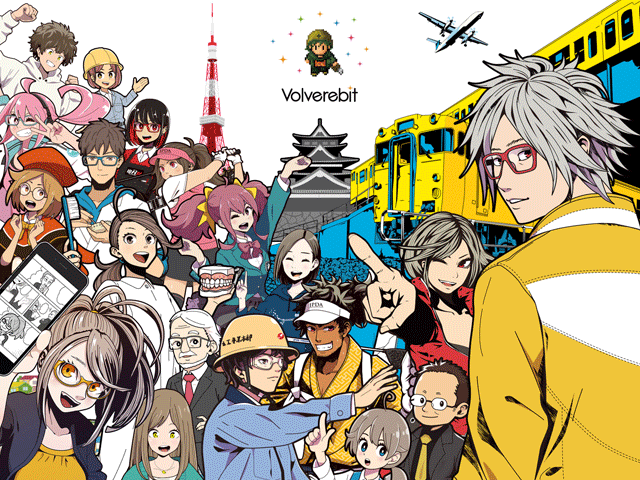






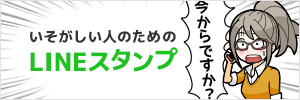
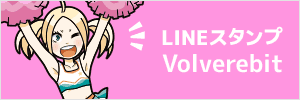















 放課後等デイサービスのミニ四駆体験会のスタッフとしてお手伝いしてきました
放課後等デイサービスのミニ四駆体験会のスタッフとしてお手伝いしてきました  2024年もよろしくお願いします!
2024年もよろしくお願いします!  2023年のミニ四駆振り返り
2023年のミニ四駆振り返り  キャリーケースの車輪交換
キャリーケースの車輪交換 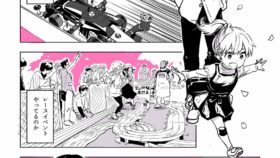 ミニ四駆の2023
ミニ四駆の2023  2023年2月のイラストまとめ
2023年2月のイラストまとめ  2023年1月のイラストまとめ
2023年1月のイラストまとめ  2023年もよろしくお願いします!
2023年もよろしくお願いします!  【ドラテル】ドラ子の自主練 スーラジ博多でLC対策
【ドラテル】ドラ子の自主練 スーラジ博多でLC対策  【ドラテル 】ミニ四駆ジャパンカップ2022熊本大会に参加したよ
【ドラテル 】ミニ四駆ジャパンカップ2022熊本大会に参加したよ  【ドラテル】テルっちの自主練動画 スーラジ博多
【ドラテル】テルっちの自主練動画 スーラジ博多  VOICEPEAK を使ってドラテルのキャラを喋らせてみました
VOICEPEAK を使ってドラテルのキャラを喋らせてみました  イラストまとめ202010〜202102
イラストまとめ202010〜202102  第10回ミニ四駆合宿(K2合宿)から一年の記録
第10回ミニ四駆合宿(K2合宿)から一年の記録  タミヤのゴンドラ工作セットを作りました。
タミヤのゴンドラ工作セットを作りました。  雪四駆2021
雪四駆2021  2020年のミニ四駆活動まとめ
2020年のミニ四駆活動まとめ  イラストまとめ2020年08
イラストまとめ2020年08